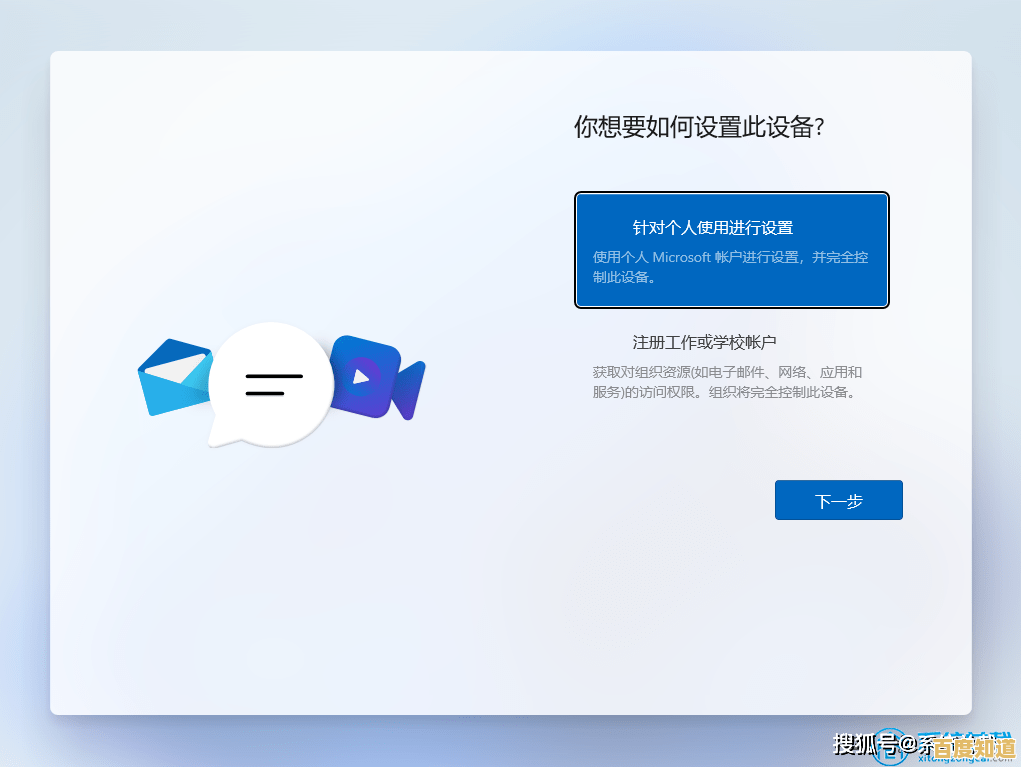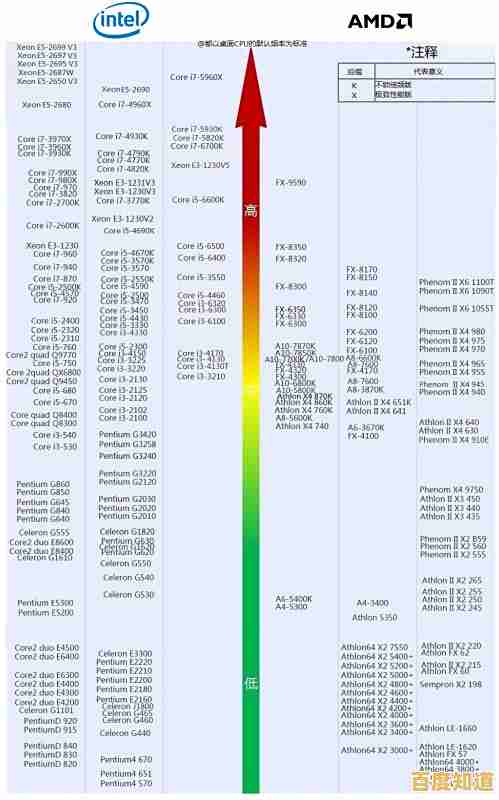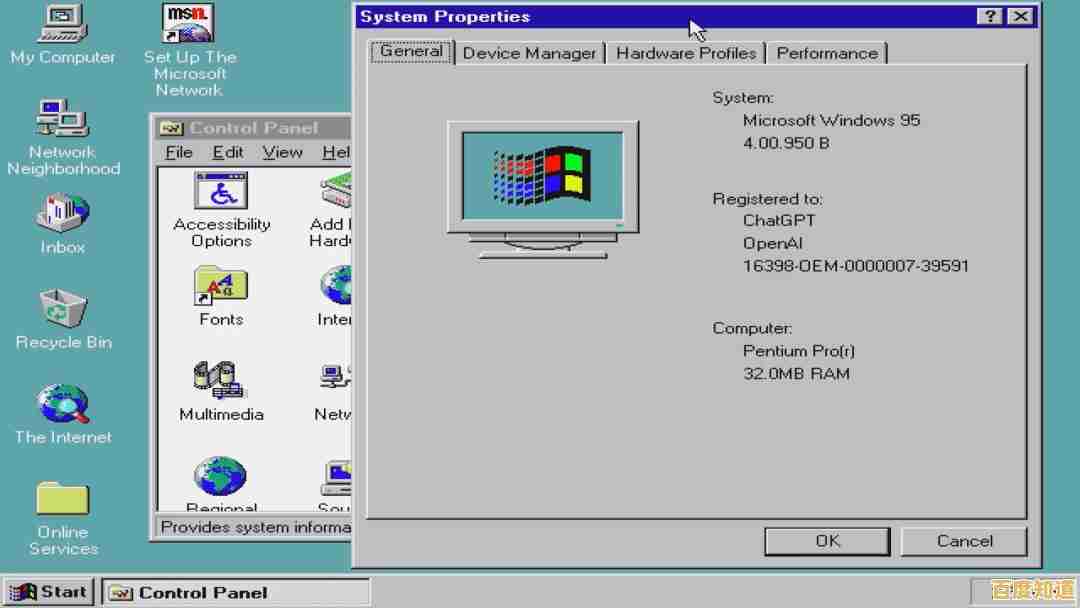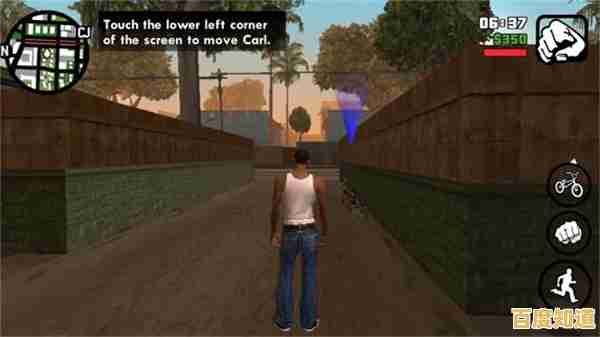轻松排查网络故障:从入门到精通的ping测试完整指南
- 问答
- 2025-11-05 00:52:59
- 6
网络连接出现问题,比如网页打不开、游戏卡顿、视频一直缓冲,确实让人心烦,这时候,很多人会感到无从下手,有一个非常简单又强大的工具可以帮助你快速定位问题所在,它就是“ping”命令,这份指南将带你从零开始,一步步学会如何使用ping,让你也能成为家里的网络小专家。
第一部分:ping是什么?为什么它如此有用?
ping就像一个网络世界的“回声探测器”,你对着山谷喊一声,通过听回声来判断山谷的深度和距离,ping命令也是同样的道理:你的电脑向网络上的另一个设备(比如家里的路由器或者一个网站服务器)发送一个小的数据包,然后等待对方“回应”,通过分析这个回应的速度和是否成功,你就能知道网络连接的基本状况。
它的巨大优势在于,无论是Windows电脑还是Mac电脑,都自带这个功能,你不需要安装任何软件,只需打开一个黑色的命令窗口就能使用。
第二部分:如何开始你的第一次ping测试?(Windows系统为例)
-
打开命令提示符(黑窗口):
- 同时按下键盘上的
Windows键 + R,会弹出“运行”对话框,在里面输入cmd,然后按回车。 - 直接点击屏幕左下角的开始菜单,在搜索框里输入“cmd”或“命令提示符”,然后点击打开它。
- 同时按下键盘上的
-
执行ping命令:
- 我们会先从最近的地方开始测试,在黑色的命令窗口里,输入
ping 192.168.1.1(这个地址通常是你家路由器的管理地址,也有些路由器是168.0.1或168.50.1,可以查看路由器底部的标签确认),然后按回车。
- 我们会先从最近的地方开始测试,在黑色的命令窗口里,输入
-
看懂结果:

- 如果网络连接正常,你会看到类似这样的回复:
来自 192.168.1.1 的回复:字节=32 时间=1ms TTL=64来自 192.168.1.1 的回复:字节=32 时间=2ms TTL=64...(一共会回复4次) - 关键信息解读:
- “回复”:这最重要!表示你的电脑和路由器之间通信完全正常,问题可能出在路由器之外。
- “时间=1ms”:这叫“延迟”,单位是毫秒,这个数值越小越好,1-5ms说明内网速度极快,如果到路由器都几百毫秒,那内部网络可能有问题。
- 如果显示 “请求超时” 或 “目标主机无法访问”,说明你的电脑甚至没能和路由器连上,问题就出在你的电脑和路由器之间,比如网线没插好、Wi-Fi没连上、或者路由器本身故障。
- 如果网络连接正常,你会看到类似这样的回复:
第三部分:进阶ping测试:一步步定位问题根源
我们像侦探一样,由近及远地进行排查,根据来源“网络排查指南”的思路,这是一个经典的故障排查路径:
-
ping自己(环回地址):在命令行输入
ping 127.0.0.1,这个地址代表你的电脑自己,如果这一步都失败,那很可能是你电脑的网卡驱动程序出了问题,而不是外部网络故障,正常情况下应该得到成功的回复。 -
ping路由器(网关):也就是上面做过的
ping 192.168.1.1,这一步检查从电脑到路由器的局域网是否通畅。
-
ping一个外网IP地址:比如可以ping一个公共DNS服务器的IP地址:
ping 8.8.8.8。- 如果ping路由器通,但ping
8.8.8不通,说明你的局域网没问题,问题出在路由器本身的上网设置(比如PPPoE拨号失败)、或者你的网络服务商(ISP)出了故障。 - 如果ping
8.8.8通,说明你的电脑到互联网的基础连接是好的。
- 如果ping路由器通,但ping
-
ping一个网站域名:
ping www.baidu.com。- 如果ping
8.8.8通,但pingwww.baidu.com不通,显示“找不到主机”之类的错误,这很可能就是DNS解析的问题,你的电脑无法将网站名字转换成IP地址,这时候,问题可能出在你设置的DNS服务器上。
- 如果ping
第四部分:实用小技巧和高级用法
- 连续ping:普通的ping只测试4次,如果你想持续观察网络稳定性(比如玩网游时排查间歇性卡顿),可以使用
ping -t www.baidu.com,它会一直ping下去,直到你手动按Ctrl + C停止,这样可以观察是否有数据包丢失(丢包)或者延迟突然飙升(抖动)。 - 如何看待结果:
- 延迟(时间):日常浏览网页,100ms以内都算可接受,在线游戏、视频会议最好在50ms以内。
- 丢包:任何丢包(显示“请求超时”)都是不正常的,即使是1%的丢包,也可能导致游戏卡顿或视频通话断断续续,稳定的连接应该是0%丢包。
- Mac用户怎么做:方法几乎一样,打开“应用程序”->“实用工具”->“终端”,然后输入的命令是完全相同的。
一个简单的排查流程
当网络出现问题时,你可以按这个顺序排查:
ping 127.0.0.1-> 检查自己电脑。ping 192.168.1.1-> 检查到路由器的连接。ping 8.8.8.8-> 检查到互联网的连接。ping www.baidu.com-> 检查DNS解析。
通过以上四步,你基本上就能把问题锁定在一个较小的范围内:是你的电脑问题?网线问题?路由器问题?还是网络服务商的问题?掌握了ping这个工具,下次网络故障时,你就不用干着急,可以有理有据地判断问题,甚至自己就能解决大部分常见故障了。
本文由郭璐于2025-11-05发表在笙亿网络策划,如有疑问,请联系我们。
本文链接:http://shanghai.xlisi.cn/wenda/71604.html